
 |
|
|
|
||||||||||
|
||||||||||
| ملتقى الحاسب الآلي والجوال كل ما يخص الحاسب الآلي والبرامج والجوال وبرامجه ... |
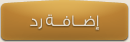 |
|
|
أدوات الموضوع |
|
|
#1 |
|
V I P
|
أسرار الكيبورد
[color=#4169E1]
اسرار الكيبورد بسم الله الرحمن الرحيم اليوم جايب اليكم اسرار الكبيورد خلونه نطلع عليها ونستفيد منها يالله نبداء ctrl+d امر يجعل برنامج التصفح يحفظ الصفحة المعروضة الي المفضلة Ctrl + F9 : فتح قوسين جاهزين ctrl+b يمكن لك ترتيب ملف المفضلة عن طريق هذا الامر ctrl+f يمكن لك بحث في البرنامج عن الكلمة ctrl+s حفظ العمل الذي قمت به ctrl+shift يجعل مؤشر الكتابة يذهب الى اليسار ctrl+shift يجعل المؤشريذهب الى اليمين alt+f4 أمر مفيد يقوم بإغلاق النوافذ alt+esc يمكنك التنقل من نافذة الى نافذة alt+tab امر مفيد جداً لك اذا كان هنالك نوافذ كثيرة مفتوح يمكنك اختيار النافذة المطلوبة alt+shift اليسار يحول الكتابة من العربي الى انجليزي alt+shift اليمين يحول الكتابة من انجليزي الى عربي  امر مفيد وسريع يمكنك من تغير اسم ملف محدد امر مفيد وسريع يمكنك من تغير اسم ملف محددShift + E : الضمة Shift + X : السكون Shift + Q : الفتحة Shift + A : كسره ذ + Shift : الشدة hift + ZS : المدة Shift + W : تنوين فتح Shift + S : تنوين كسرة Shift + R : تنوين ضم Shift + T : لإ Shift + G : لأ Shift + Y : إ Shift + H : أ Shift + N : آ Shift + B : لآ Shift + V : { Shift + C : } Shift + F : ] Shift + D : [ Shift + J : تمديد الحرف Ctrl + C : نسخ Ctrl + X : قص Ctrl + V : لصق Ctrl + Z : تراجع Ctrl + A : تعليم الملف Shift + U : فاصلة معكوسة Ctrl + ESC : قائمة المهام( ابـدا ) Ctrl + Enter : ابتداء صفحة جديدة Ctrl + Shift : لغة عربية ( يمين ) Ctrl + Shift : لغة إنجليزية ( يسار ) Ctrl + 1 : مسافة مفردة Ctrl + 5 : مسافة سطر ونصف Ctrl + 2 : مسافة مزدوجة Ctrl + G : الانتقال إلى صفحة Ctrl + END : الانتقال إلى نهاية الملف Ctrl + F5 : تصغير نافذة الملف Ctrl + F6 : الانتقال من ملف لأخر Ctrl + F2 : معاينة الصفحة قبل الطباعة = + Ctrl : تكبير وتصغير درجة واحدة F4 : تكرار أخر عملية Alt + Enter : تكرار أخر عملية Ctrl + Y : تكرار أخر عملية Shift + F10 : تعداد نقطي ورقمي F12 : حفظ بأسم Shift + F12 : حفظ الملف Ctrl + Home : أول المستند Ctrl + End : أخر المستند Shift + F1 : معلومات عن نوع التنسيق Ctrl + U : سطر تحت النص Ctrl + F4 : خروج من الملف Ctrl + N : ملف جديد Ctrl + H : استبدال Ctrl + I : خط مائل Ctrl + K : تنسيق المستند Ctrl + P : طباعة Ctrl + O : فتح منطقة د + Ctrl : تكبير النص ج + Ctrl : تصغير النص Alt + S : قائمة تنسيق Alt + J : قائمة تعليمات [ + Alt : قائمة جدول ] + Alt : قائمة أدوات Alt + U : قائمة عرض Alt + P : قائمة تحرير Alt + L : قائمة ملف “ + Alt : قائمة إطار Alt + Q : تعديل مسطرة Ctrl + E : توسيط النص Ctrl + F : بحث Ctrl + B : خط أسود Ctrl+Shift + P : حجم الخط Ctrl+Shift + S : نمط Ctrl + D : خط Ctrl+Shift + K : تحويل الحروف - Capital Shift + F3 : تحويل الحروف - Capital Ctrl+Shift + L : وضع نقطة عند بداية النص Ctrl+Alt + E : حواشي سفلية ترقيم روماني Ctrl+Alt + R : وضع علامة ® Ctrl+Alt + T : وضع علامة ™ Ctrl+Alt + C : وضع علامة © Ctrl+Alt + I : معاينة الصفحة قبل الطباعة Shift + F7 : قاموس المرادفات Ctrl+Alt + F1 : معلومات النظام Ctrl+Alt + F2 : فتح الدلائل Ctrl + J : تسوية النص من الجانبين Ctrl + L : بداية النص من الجانب الأيسر Ctrl + Q : بداية النص من الجانب الأيمن Ctrl + E : توسيط النص Ctrl + M : تغيير المقاس الأعلى للفقرة Shift + F5 : رجوع إلى الموضع الذي انتهيت منه عند إغلاق الملف = + Ctrl + Alt : تخصيص F3 : إدخال نص تلقائي F9 : تدقيق حقول F10 : تحريك إطار لفتح النوافذ F1 : تعليمات F5 : الانتقال إلى F7 : تدقيق إملائي F8 : تعليم منطقة ctrl+a يعمل هذا الامر بتحديد الكل للنص اوالكائن ctrl+c يعمل هذا الامر بنسخ الذي تم تحديده ctrl+v يعمل هذا الامر بلصق المنسوخ ctrl+x يعمل هذا الامر بقص الذي تم تحديدة ctrl+z هذا الامر مهم جداً يمكنك التراجع عن اي امر عملته ctrl+p هذا الامر يعطي لبرنامج المتصفح او اي برنامج امر بالطباعة ctrl+o يمكنك فتح ملف من اي برنامج عن طريق هذا الامر ctrl+w يمكنك اغلاق اي نافذة مفتوحة هذه بعض الاسرار في الكمبيوتر كيف يتم حذف اي ملف نهائيا دون المرور بسلة المهملات اضغط على مفتاحي shift-delete لكي تحذف اي ملف دون المرور بسلةالمهملات مع مراعاة الخطورة التي يمكن ان تصيبك في حالة رغبت في استعادة ذلك الملف المحذوف اي انك لن تستطيع استعادتة لأن الحذف هنا نهائي...,, ***************** ] المصدر: نفساني |
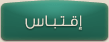
|
|
|
#2 |
|
V I P
|
حتى لا تخسر كل شيء
اذا كنت تخشى ان تخسر ما اشتغلتة على الكمبيوتر خلال الفترة الاخيرة يمكنك تشغيل خاصية الحفظ الألي الموجودة في اغلب البرامج . في برنامج الوورد مثلا تستطيع تشغيلها من قائمة tools ثم options ثم save ثم انقر داخل مربع info every save autorecover ولا تنسى تحديد المدة التي تريد ان تفصل بها بين كل عمليتي حفظ آلي...,,, *************************** كيف توقف خاصية التشغيل الألي الموجودة في بعض الاقراص المدمجة تستطيع ايقاف خاصية التشغيل الألى الموجودة في بعض الاقراص المدمجة وذلك بالضغط باستمرار على مفتاح shift عند وضع القرص في سواقة الاقراص...،،، ***************************** كيف تكتشف المواضع التالفة على القرص الصلب يتم منع بيانات نظام التشغيل من العمل اذا كانت تالفة. وتتضمن هذة البيانات سجل التشغيل الرئيسي master boot record وقطاع التشغيل boot sector وجدول تخصيص الملفات file al........ table وملفات النواة لنظام التشغيل . ويفضل عمل نسخة احتياطية لملفات البيانات الهامة قبل اجراء اي عملية لتصليح القرص الصلب ولا تقم بتشغيل اية اداة خدمية للقرص الصلب اذا لم تكن مخصصة لويندوز 98 . ويمكن اختبار تلف القرص الصلب بوظعية الاوامر فقط في حالة الأمان safe mode command prompt only 1- اعد التشغيل واضغط على زر التحكم الأيسر عند ظهور رسالة تشغيل ويندوز ثم اختر خيارsafe mode command prompt only 2- اذا وجدت اي تلف عند تشغيل اداة فحص القرص بطباعة scandisk في دليل windows comand فعليك استبدال ملفات النظام...,,, ************* كيف تستبدل ملف تالف اذا قمت بعزل ملف تالف بأداة فاحص ملفات النظام يمكنك استعادة ملف سليم بنفس الأداة . اختر axtract لاستخلاص الملف من القرص المدمج لويندوز 98 ثم حدد الملف المطلوب ثم اضغط ابدأ بعد التأكد من صحة المسار . وفي صندوق حوار backup file يمكنك قبول الوضع التلقائي او تغيير المسار . واذا ضهرت رسالة شير لعدم وجود المجلد انقر نعم وستنتهي الأداة من ستخلاص الملف وتبلغك بذلك ثم انقر موافق للعودة للبرنامج...،،، ****************** معلومات عن اداة اعداد النظام MSConfig في ويندوز وكيف تعمل تتيح هذة الأداة واجهة رسومية لتهيئة بيئة بدء تشغيل ويندوز 98 . وتتيح لك حل المشاكل بتشكيل بيئة نظيفة تختبر فيها الأعدادات . واذا لم تتمكن من توليد حالة المشكلة بهذة الأداة يمكنك ازالة بعض الاعدادات تباعا لكشف سبب او مصدر المشكلة . وتتيح هذة الأداة تحرير اسطر ملفات تهيئة ويندوز 98 ، مثل ملفات config.sys او system.ini ، وتقدم لك القدرة لتعطيل اسطر محددة في تلك الملفات لتمنع تنفيذها عند بدء التشغيل ويمكنك تشغيل هذة الأداة عن طريق النقر على ابدأ ثم تشغيل ثم طبع الكلمه التالية msconfig ويمكنك استخدامها ايظا لعمل نسخة احتياطية من ملفات النظام...،،، ********************** طريقة لوضع كلمة سريه لملفات وورد تستطيع ذلك وبدون استخدام أي برنامج .. فمثلا لا يوجد من لا يستخدم برنامج وورد تبع الأوفيس .. أغلبنا نستخدمه هذا إذا لم يكن الجميع .. فبعملك على برنامج وورد سوف تحتاج بالتأكيد في بعض الأحيان إلى توفير بعض الخصوصية لمنع الآخرين من معرفة أسرارك الشخصية أو أسرار عملك .. لا تحتار إليك الحل : أولا : عليك أن تفتح المستند الذي تريد أن تضع له كلمة سر والذي تريد أن تمنع الآخرين من الإطلاع عليه أو عملية تخريب .. ( File ) ثانيا : من القائمة الرئيسية أضغط على ( ملف ( Save As ) .. .. ثم اختر حفظ في ثالثا : سوف تفتح لك نافذة الحفظ لا تحفظ الآن انتظر .. من خلال صفحة الحفظ ابحث عن كلمة أدوات ( Tools ) وسوف تجدها في الأعلى .. أضرب على لسان التبويب بتاعها وعندها سوف ينسدل لك لسانه اختر الآن ( General Option ) .. رابعا : سوف تفتح لك نافذة .. أنظر إلى الأسفل سوف تجد مستطيلين الأول بعنوان ( Password to open ) وهنا ضع كلمة السر التي تريدها .. والمستطيل الآخر بعنوان ( Password to modify ) ( OK ) وهنا كرر كلمة السر السابقة .. ثم اضغط على زر .. موافق .. ( OK )خامسا : بعد ضغطك زر سوف يظهر لك مربع آخر بنفس عنوان المستطيل الأول السابق الذكر ما عليك سوى كتابة كلمتك السرية ( OK )السابقة ,, ثم اضغط .. أيضا سوف يظهر لك مربع أخير بنفس عنوان المستطيل الثاني السابق الذكر ,, ما عليك سوى تكرير كلمتك ( OK ) .. السرية ,, ثم اضغط على ( Save ) سادسا : الآن أختر المكان الذي تريد أن تحفظ مستندك فيه ,, ثم اضغط على زر ..حفظ .. وبهذا تكون قد حفظت الملف المحمي بكلمة سر .. سابعا : الآن أغلق المستند المحمي .. وحاول أن تفتحه بكلمة سر خاطئة .. ستتفاجأ أنك لن تستطيع فتحه .. وبهذا قد حافظت على مستندك من التخريب واحتفظت بأسرارك ومخططاتك .. وهنيئا لك .. ملاحظات مهمة جدا : عليك أن تدون كلمتك السرية قبل الشروع بكتابتها .. لأنك إذا نسيت كلمة السر فلن تستطيع فتح ذلك المستند فعليك تذكر هذا .. ويجب أن لا تكون سهلة فعليك الإبتعاد عن تاريخ ميلادك أو اسمك أو .. أو .. أي أنك تختار كلمة يصعب على الغير استنتاجها أو تخمينها .. كما يجب أن تكتب الكلمة بعد حفظها بنفس الطريقة التي أدخلت بها ,, أي إذا كنت كتبتها بالأحرف الكبيرة فعليك أن تقوم بإدخالها بالأحرف الكبيرة وهكذا .. ويمكن أن تكون هذه الكلمة خليط من الأحرف والأرقام والمسافات والرموز .. والحد الأقصى لعدد أحرفها هو ( 15 ) حرفا . لحذف البرامج من الجذور اذا أردت أن تحذف برنامجا من برامجك !! فماذا تفعل ؟؟ سوف تجيب قائلا : بعض البرامج يأتي معها ( Uninstall ) أضغظ عليه .. و أكمل الخطوات وبعدها أقول للبرنامج مع السلامة. شيء جميل ولكن بعض البرامج لا يأتي معها ( Uninstall ) !! فكيف تحذفها ؟؟ أيضا سوف تقول بكل ثقة : أذهب الى لوحة التحكم .. ( Control Panel ) .. ومن ثم الى ( Add-Remove )ثم أأشر على البرنامج المراد حذفه .. وأضغط على زر أضافة - أزالة ( Add / Remove ) وأكمل الخطوات .. ومع السلامة للبرنامج لكن بهذه الطريقة .. أحيانا يتبقى من البرنامج المحذوف بقايا !! فهل يوجد طريقة أخرى ؟؟ نعم !! اليـــك هذه الطريقة لحذفه من جذوره : أولا : أذهب الى أبدأ ( Start ) .. ثم الى تشــغيل ( Run ) ثانيا : أكتب في المستطيل ( regedit ) .. ثم أدخال ( Enter ) ثالثا : أختر من القائمة الظاهرة لديك ( HKEY_LOCAL_MACHINE ) رابعا : أبحث عن ( Software ) .. و اضغط عليه .. خامسا : أبحث عن ( Microsoft ) .. و اضغط عليه .. سادسا : أبحث عن ( Windows ) .. و اضغط عليه .. سابعا : أختر ( Current Version ) .. و اضغط عليه .. ثامنا : الآن أبحث عن ( Uninstall ) .. و اضغط عليه .. ســـوف تجد جميع برامجك هناك ... ما عليك فعله : أنك اذا اردت حذف أي برنامج فقط أشــــر عليه .. ومن ثم أضغط( Enter ) وبعدها ( delete ) أخيرا قم بالإغلاق .. ولا تعبث بأي شيء . ملفات التجسس وطريقه التخلص منها إتبع الخطوات التــاليـة: إنقر على الزر (Start) او البدايه. إختر الأمر (Run) من القائمة تشغيل.. أكتب الأمر (regedit) في خانة تشغيل أو (run) وبعدها موافق أو (ok) اذهب الى المفتاح: HKEY_LOCAL_MACHINE بعدها software ثم microsofte ثم انتقل الى المفتاح windows ثم current Version. اذهب الى (Run) أو (Run once).. الان هل يوجد ملف باسم(server.exe) قم بمسح الملف كاملا.. --- Heack’a Tack’a يعتبر البرنامج من البرامج الخطره لانه يستخدم بروتكول يصعب على كثير من برامج الكشف عن ملفات التجسس ايجــاده.. اتبع الخطوات السابقه فى الشرح السابق حتى تصل الى(Run) او (Run once) سوف تجد الملف بهذا الاسم (Explorer32 "C/WINDOW***pl32.exe). قم بتخلص منه فورا --- -Net Bus 2000 برنامج النت باص 2000 يستخدم السيرفر العادى إتبع الخطوات التــاليـة: إنقر على الزر (Start) او البدايه. إختر الأمر (Run) من القائمة تشغيل.. أكتب الأمر (regedit) في خانة تشغيل أو (run) وبعدها موافق أو (ok) اذهب الى (HKEY_LOCAL_USERS) اتجــه الــى (SOFTWARE) ثم (MICROSOFTE) وبعده (WINDOWS) الان الى (CURRENT VERSION) ثم (RUN SERVICES).. سوف تجد الملف بهذا الاسم (Key:UMG32.EXE) قم بحذفه. --- Net Bus Ver 1.6 & 1. ان النت باص او اتوبيس الشبكه من اسهل برامج الاختراق واشهرها لانتشار ملفه الخادم ..او المسمى بالسيرفر.. للتخلص منه اتبع الخطوات التالية: إذهب الى قائمة إبدأ وأختر Arabic Dos إكتب الأمر التالي: C:Windows>dir patch. c:windowspatch.exe إذا وجدت ملف الباتش قم بمسحة بالأمر التالي: C:Windowsdelete patch هل اردت يوما تخزين ملف كبير على فلوبي ولم تتمكن اليك الحل ؟ هل احتجت يوما لنسخ ملف كبير الى دسكات مرنه ولم يكن لديك برنامج تقسيم اليك الحل اكيد عندك برنامج ونزب لضغط الملفات وهو في نفس الوقت يقوم بتقسيم الملفات الكبيرة لصغيرة والطريقة بسيطة جدا ؟ 1 - شغل البرنامج( WinZip ) ثم اضغط على جديد new 2 - ستظهر لك نافذة new archive طبعا ضع القائمة المنسدلة على القرص المرن A وهو الذي تريد النسخ اليه و اكتب اسم للملف ايضا في file name ثم OK 3 - ستظهر لك نافذة ثانية اختر بها الملف الذي ترغب ان تقسمه وتأكد من ان الخيار multiple disk spanning موضوع على الوضع Automatic ثم اضغط الزر ADD سيقوم البرنامج بالنسخ وعندما يمتلئ القرص سيظهر لك رسالة ادخل القرص . --- وهذه الطريقة ممتازة للاحتفاظ بجميع ما وضعته بالمفضلة في ملف خاص أو إرساله إلى صديق أو إنزاله في موقعك أو الاحتفاظ به في ملف خاص وطريقة عمل ذلك اذهب إلى ملف ==>استيراد وتصدير ==>تفتح لك صفحة اضغط على التالي ==>اضغط على تصدير المفضلة ==> اضغط على التالي ==> اضغط على favorites ==>اضغط على ..التالي ==> اضغط على ==> استعراض وحدد أين سيتم وضع المفضلة ==> اشر على الملف المطلوب واضغط فتح ==> ثم ..حفظ بأمر واحد بإمكانك تعمل ريستارت للكمبيوتر في ثواني وبسرعة رهيبة اعتقد انها شغالة على الإصدارات xp , 2000 , me الطريقة : 1) Start <---> إبدأ 2) Run <---> تشغيل 3) تكتب cmd 4) تطلع لك شاشة الدوس (( لونها اسود )) وتكتب : shutdown -t0 وراح يقفل عليك كل شئ بثواني ويعمل لك رستارت بسرعة رهييبة [color=#FF0000]منقــــــــــــــــول للفائــــــــــــده[/color |
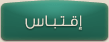
|
|
|
#3 |
|
V I P
|
[color=#008000]حتى لا تخسر كل شيء
اذا كنت تخشى ان تخسر ما اشتغلتة على الكمبيوتر خلال الفترة الاخيرة يمكنك تشغيل خاصية الحفظ الألي الموجودة في اغلب البرامج . في برنامج الوورد مثلا تستطيع تشغيلها من قائمة tools ثم options ثم save ثم انقر داخل مربع info every save autorecover ولا تنسى تحديد المدة التي تريد ان تفصل بها بين كل عمليتي حفظ آلي...,,, *************************** كيف توقف خاصية التشغيل الألي الموجودة في بعض الاقراص المدمجة تستطيع ايقاف خاصية التشغيل الألى الموجودة في بعض الاقراص المدمجة وذلك بالضغط باستمرار على مفتاح shift عند وضع القرص في سواقة الاقراص...،،، ***************************** كيف تكتشف المواضع التالفة على القرص الصلب يتم منع بيانات نظام التشغيل من العمل اذا كانت تالفة. وتتضمن هذة البيانات سجل التشغيل الرئيسي master boot record وقطاع التشغيل boot sector وجدول تخصيص الملفات file al........ table وملفات النواة لنظام التشغيل . ويفضل عمل نسخة احتياطية لملفات البيانات الهامة قبل اجراء اي عملية لتصليح القرص الصلب ولا تقم بتشغيل اية اداة خدمية للقرص الصلب اذا لم تكن مخصصة لويندوز 98 . ويمكن اختبار تلف القرص الصلب بوظعية الاوامر فقط في حالة الأمان safe mode command prompt only 1- اعد التشغيل واضغط على زر التحكم الأيسر عند ظهور رسالة تشغيل ويندوز ثم اختر خيارsafe mode command prompt only 2- اذا وجدت اي تلف عند تشغيل اداة فحص القرص بطباعة scandisk في دليل windows comand فعليك استبدال ملفات النظام...,,, ************* كيف تستبدل ملف تالف اذا قمت بعزل ملف تالف بأداة فاحص ملفات النظام يمكنك استعادة ملف سليم بنفس الأداة . اختر axtract لاستخلاص الملف من القرص المدمج لويندوز 98 ثم حدد الملف المطلوب ثم اضغط ابدأ بعد التأكد من صحة المسار . وفي صندوق حوار backup file يمكنك قبول الوضع التلقائي او تغيير المسار . واذا ضهرت رسالة شير لعدم وجود المجلد انقر نعم وستنتهي الأداة من ستخلاص الملف وتبلغك بذلك ثم انقر موافق للعودة للبرنامج...،،، ****************** معلومات عن اداة اعداد النظام MSConfig في ويندوز وكيف تعمل تتيح هذة الأداة واجهة رسومية لتهيئة بيئة بدء تشغيل ويندوز 98 . وتتيح لك حل المشاكل بتشكيل بيئة نظيفة تختبر فيها الأعدادات . واذا لم تتمكن من توليد حالة المشكلة بهذة الأداة يمكنك ازالة بعض الاعدادات تباعا لكشف سبب او مصدر المشكلة . وتتيح هذة الأداة تحرير اسطر ملفات تهيئة ويندوز 98 ، مثل ملفات config.sys او system.ini ، وتقدم لك القدرة لتعطيل اسطر محددة في تلك الملفات لتمنع تنفيذها عند بدء التشغيل ويمكنك تشغيل هذة الأداة عن طريق النقر على ابدأ ثم تشغيل ثم طبع الكلمه التالية msconfig ويمكنك استخدامها ايظا لعمل نسخة احتياطية من ملفات النظام...،،، ********************** طريقة لوضع كلمة سريه لملفات وورد تستطيع ذلك وبدون استخدام أي برنامج .. فمثلا لا يوجد من لا يستخدم برنامج وورد تبع الأوفيس .. أغلبنا نستخدمه هذا إذا لم يكن الجميع .. فبعملك على برنامج وورد سوف تحتاج بالتأكيد في بعض الأحيان إلى توفير بعض الخصوصية لمنع الآخرين من معرفة أسرارك الشخصية أو أسرار عملك .. لا تحتار إليك الحل : أولا : عليك أن تفتح المستند الذي تريد أن تضع له كلمة سر والذي تريد أن تمنع الآخرين من الإطلاع عليه أو عملية تخريب .. ( File ) ثانيا : من القائمة الرئيسية أضغط على ( ملف ( Save As ) .. .. ثم اختر حفظ في ثالثا : سوف تفتح لك نافذة الحفظ لا تحفظ الآن انتظر .. من خلال صفحة الحفظ ابحث عن كلمة أدوات ( Tools ) وسوف تجدها في الأعلى .. أضرب على لسان التبويب بتاعها وعندها سوف ينسدل لك لسانه اختر الآن ( General Option ) .. رابعا : سوف تفتح لك نافذة .. أنظر إلى الأسفل سوف تجد مستطيلين الأول بعنوان ( Password to open ) وهنا ضع كلمة السر التي تريدها .. والمستطيل الآخر بعنوان ( Password to modify ) ( OK ) وهنا كرر كلمة السر السابقة .. ثم اضغط على زر .. موافق .. ( OK )خامسا : بعد ضغطك زر سوف يظهر لك مربع آخر بنفس عنوان المستطيل الأول السابق الذكر ما عليك سوى كتابة كلمتك السرية ( OK )السابقة ,, ثم اضغط .. أيضا سوف يظهر لك مربع أخير بنفس عنوان المستطيل الثاني السابق الذكر ,, ما عليك سوى تكرير كلمتك ( OK ) .. السرية ,, ثم اضغط على ( Save ) سادسا : الآن أختر المكان الذي تريد أن تحفظ مستندك فيه ,, ثم اضغط على زر ..حفظ .. وبهذا تكون قد حفظت الملف المحمي بكلمة سر .. سابعا : الآن أغلق المستند المحمي .. وحاول أن تفتحه بكلمة سر خاطئة .. ستتفاجأ أنك لن تستطيع فتحه .. وبهذا قد حافظت على مستندك من التخريب واحتفظت بأسرارك ومخططاتك .. وهنيئا لك .. ملاحظات مهمة جدا : عليك أن تدون كلمتك السرية قبل الشروع بكتابتها .. لأنك إذا نسيت كلمة السر فلن تستطيع فتح ذلك المستند فعليك تذكر هذا .. ويجب أن لا تكون سهلة فعليك الإبتعاد عن تاريخ ميلادك أو اسمك أو .. أو .. أي أنك تختار كلمة يصعب على الغير استنتاجها أو تخمينها .. كما يجب أن تكتب الكلمة بعد حفظها بنفس الطريقة التي أدخلت بها ,, أي إذا كنت كتبتها بالأحرف الكبيرة فعليك أن تقوم بإدخالها بالأحرف الكبيرة وهكذا .. ويمكن أن تكون هذه الكلمة خليط من الأحرف والأرقام والمسافات والرموز .. والحد الأقصى لعدد أحرفها هو ( 15 ) حرفا . لحذف البرامج من الجذور اذا أردت أن تحذف برنامجا من برامجك !! فماذا تفعل ؟؟ سوف تجيب قائلا : بعض البرامج يأتي معها ( Uninstall ) أضغظ عليه .. و أكمل الخطوات وبعدها أقول للبرنامج مع السلامة. شيء جميل ولكن بعض البرامج لا يأتي معها ( Uninstall ) !! فكيف تحذفها ؟؟ أيضا سوف تقول بكل ثقة : أذهب الى لوحة التحكم .. ( Control Panel ) .. ومن ثم الى ( Add-Remove )ثم أأشر على البرنامج المراد حذفه .. وأضغط على زر أضافة - أزالة ( Add / Remove ) وأكمل الخطوات .. ومع السلامة للبرنامج لكن بهذه الطريقة .. أحيانا يتبقى من البرنامج المحذوف بقايا !! فهل يوجد طريقة أخرى ؟؟ نعم !! اليـــك هذه الطريقة لحذفه من جذوره : أولا : أذهب الى أبدأ ( Start ) .. ثم الى تشــغيل ( Run ) ثانيا : أكتب في المستطيل ( regedit ) .. ثم أدخال ( Enter ) ثالثا : أختر من القائمة الظاهرة لديك ( HKEY_LOCAL_MACHINE ) رابعا : أبحث عن ( Software ) .. و اضغط عليه .. خامسا : أبحث عن ( Microsoft ) .. و اضغط عليه .. سادسا : أبحث عن ( Windows ) .. و اضغط عليه .. سابعا : أختر ( Current Version ) .. و اضغط عليه .. ثامنا : الآن أبحث عن ( Uninstall ) .. و اضغط عليه .. ســـوف تجد جميع برامجك هناك ... ما عليك فعله : أنك اذا اردت حذف أي برنامج فقط أشــــر عليه .. ومن ثم أضغط( Enter ) وبعدها ( delete ) أخيرا قم بالإغلاق .. ولا تعبث بأي شيء . ملفات التجسس وطريقه التخلص منها إتبع الخطوات التــاليـة: إنقر على الزر (Start) او البدايه. إختر الأمر (Run) من القائمة تشغيل.. أكتب الأمر (regedit) في خانة تشغيل أو (run) وبعدها موافق أو (ok) اذهب الى المفتاح: HKEY_LOCAL_MACHINE بعدها software ثم microsofte ثم انتقل الى المفتاح windows ثم current Version. اذهب الى (Run) أو (Run once).. الان هل يوجد ملف باسم(server.exe) قم بمسح الملف كاملا.. --- Heack’a Tack’a يعتبر البرنامج من البرامج الخطره لانه يستخدم بروتكول يصعب على كثير من برامج الكشف عن ملفات التجسس ايجــاده.. اتبع الخطوات السابقه فى الشرح السابق حتى تصل الى(Run) او (Run once) سوف تجد الملف بهذا الاسم (Explorer32 "C/WINDOW***pl32.exe). قم بتخلص منه فورا --- -Net Bus 2000 برنامج النت باص 2000 يستخدم السيرفر العادى إتبع الخطوات التــاليـة: إنقر على الزر (Start) او البدايه. إختر الأمر (Run) من القائمة تشغيل.. أكتب الأمر (regedit) في خانة تشغيل أو (run) وبعدها موافق أو (ok) اذهب الى (HKEY_LOCAL_USERS) اتجــه الــى (SOFTWARE) ثم (MICROSOFTE) وبعده (WINDOWS) الان الى (CURRENT VERSION) ثم (RUN SERVICES).. سوف تجد الملف بهذا الاسم (Key:UMG32.EXE) قم بحذفه. --- Net Bus Ver 1.6 & 1. ان النت باص او اتوبيس الشبكه من اسهل برامج الاختراق واشهرها لانتشار ملفه الخادم ..او المسمى بالسيرفر.. للتخلص منه اتبع الخطوات التالية: إذهب الى قائمة إبدأ وأختر Arabic Dos إكتب الأمر التالي: C:Windows>dir patch. c:windowspatch.exe إذا وجدت ملف الباتش قم بمسحة بالأمر التالي: C:Windowsdelete patch هل اردت يوما تخزين ملف كبير على فلوبي ولم تتمكن اليك الحل ؟ هل احتجت يوما لنسخ ملف كبير الى دسكات مرنه ولم يكن لديك برنامج تقسيم اليك الحل اكيد عندك برنامج ونزب لضغط الملفات وهو في نفس الوقت يقوم بتقسيم الملفات الكبيرة لصغيرة والطريقة بسيطة جدا ؟ 1 - شغل البرنامج( WinZip ) ثم اضغط على جديد new 2 - ستظهر لك نافذة new archive طبعا ضع القائمة المنسدلة على القرص المرن A وهو الذي تريد النسخ اليه و اكتب اسم للملف ايضا في file name ثم OK 3 - ستظهر لك نافذة ثانية اختر بها الملف الذي ترغب ان تقسمه وتأكد من ان الخيار multiple disk spanning موضوع على الوضع Automatic ثم اضغط الزر ADD سيقوم البرنامج بالنسخ وعندما يمتلئ القرص سيظهر لك رسالة ادخل القرص . --- وهذه الطريقة ممتازة للاحتفاظ بجميع ما وضعته بالمفضلة في ملف خاص أو إرساله إلى صديق أو إنزاله في موقعك أو الاحتفاظ به في ملف خاص وطريقة عمل ذلك اذهب إلى ملف ==>استيراد وتصدير ==>تفتح لك صفحة اضغط على التالي ==>اضغط على تصدير المفضلة ==> اضغط على التالي ==> اضغط على favorites ==>اضغط على ..التالي ==> اضغط على ==> استعراض وحدد أين سيتم وضع المفضلة ==> اشر على الملف المطلوب واضغط فتح ==> ثم ..حفظ بأمر واحد بإمكانك تعمل ريستارت للكمبيوتر في ثواني وبسرعة رهيبة اعتقد انها شغالة على الإصدارات xp , 2000 , me الطريقة : 1) Start <---> إبدأ 2) Run <---> تشغيل 3) تكتب cmd 4) تطلع لك شاشة الدوس (( لونها اسود )) وتكتب : shutdown -t0 وراح يقفل عليك كل شئ بثواني ويعمل لك رستارت بسرعة رهييبة منقــــــــــــــــول للفائــــــــــــده[/color |
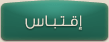
|
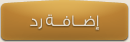 |
| الذين يشاهدون محتوى الموضوع الآن : 1 ( الأعضاء 0 والزوار 1) | |
|
|